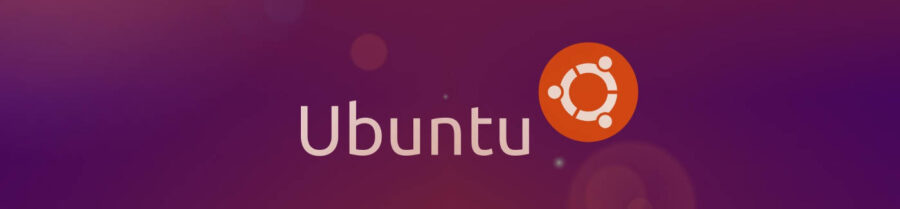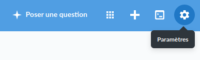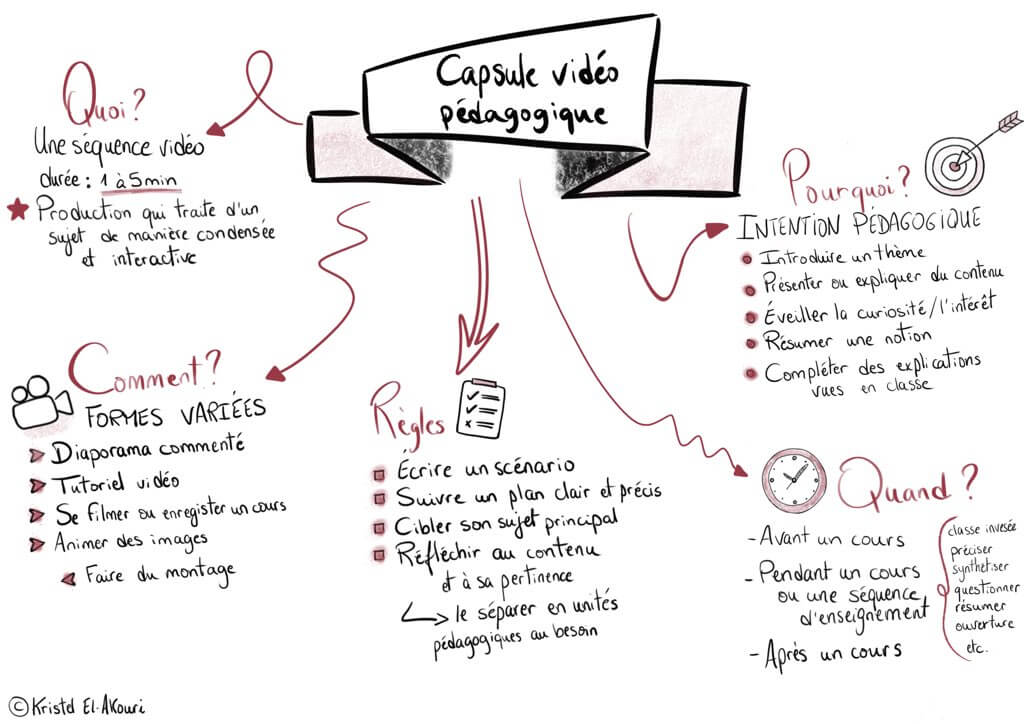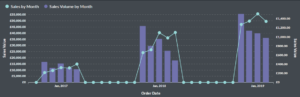Outil visualisation de données
Quand on cherche à analyser les données contenues dans une base de données, surtout s’il s’agit de mesures, mais pas seulement, il devient très vite intéressant d’avoir recours à un outils de visualisation de données permettant d’élaborer des tableaux, des graphiques, etc. On parle en général d’outils d’informatique décisionnelle (ou BI pour Business Intelligence).
J’ai longtemps cherché un outil d’informatique décisionnelle, et plus précisément de visualisation de données, open source (ou à minima gratuit), capable de se connecter à une base de données, facile à utiliser, multi -plateforme (Windows, Mac, Linux) et, de préférence, avec des fonctionnalités SQL.
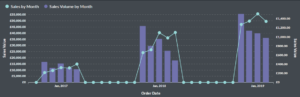
Ce type de produit est finalement, et étonnamment, assez rare. Les produits payants sont légions, mais pas de version gratuite pour un usage personnel ou pour l’enseignement (pour mes DUT STID en l’occurence), au mieux, ces produits offrent une période d’essai de 15 jours.
J’ai finalement trouvé Metabase qui semble cocher toutes les cases de la solutions que je cherchais. L’installation et la configuration de cette solution est l’objet de ce billet. Si vous connaissez et appréciez une autre application d’informatique décisionnelle gratuite et multi-plateforme (Windows, Mac, Linux), n’hésitez pas à laisser un commentaire !
(suite…)